复制表格到word显示不全怎么办 word表格显示不完整的解决方法
更新时间:2023-12-27 12:10:48作者:yang
在处理文档中的表格时,有时我们会遇到一个令人困扰的问题:将表格复制到Word文档后,发现表格的显示并不完整,这种情况常常让人感到头疼,特别是在需要准确呈现表格数据的情况下。幸运的是我们并不必为此感到沮丧。在本文中我们将探讨解决这个问题的方法,以确保我们的表格在Word文档中完整显示。无论是通过调整页面设置还是调整表格属性,我们都可以找到适合我们的解决方案,以便有效地处理这个问题。在下文中我们将详细介绍一些解决方法,帮助您在处理Word表格时避免出现显示不完整的问题。
方法如下:
1.方法一
打开word文档,我们首先用鼠标选中粘贴后的整个表格(点击表格左上角有四个小箭头的图标。即可快速选中整个表格)。如图所示:
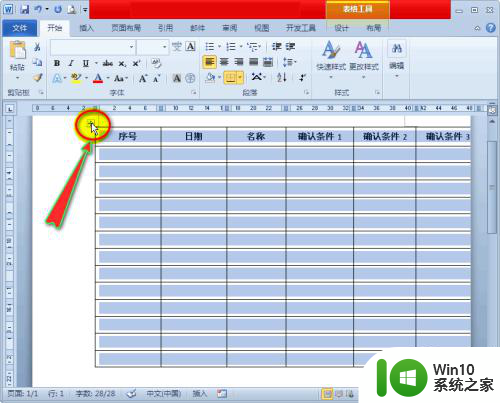
2.接着我们单击鼠标右键,在扩展框中选择“自动调整”选项。并在其子项中点击“根据内容调整表格”,这时文档中的表格就能全部显示了。如图所示:
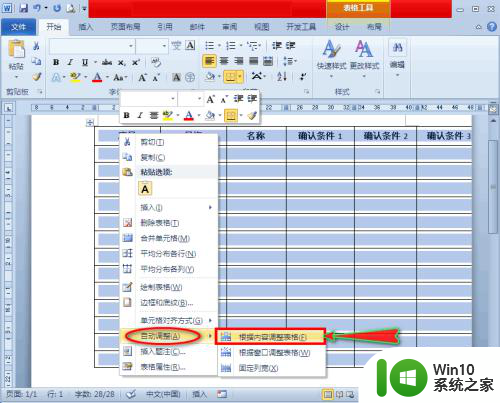
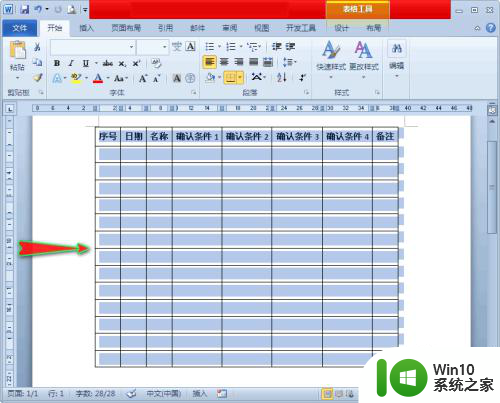
3.方法二
我们依旧还是先选中整个表格,只不过在“自动调整”选项的子项中。我们这次点击“根据窗口调整表格”,这样也能让整个表格显示出来。如图所示:
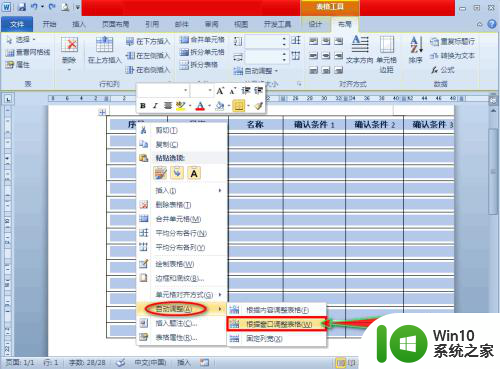
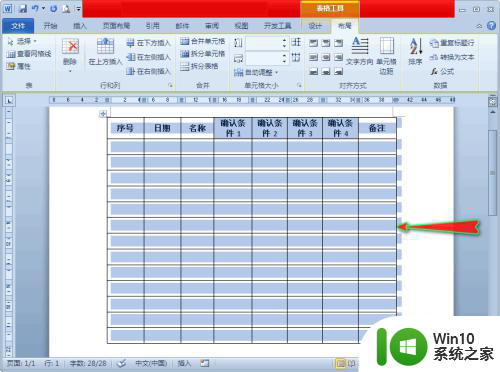
4.方法三
我们单击“页面布局”主菜单,在其子菜单“页面设置”组中点击“纸张方向”子项,这时会出现扩展项。如图所示:
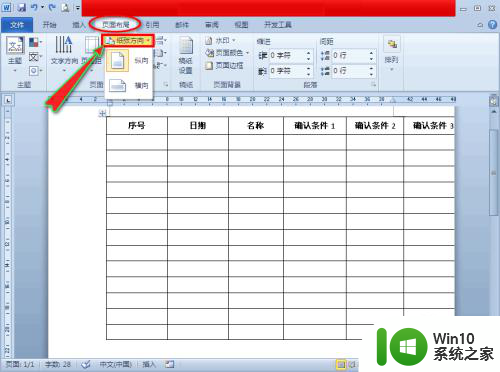
5.在“纸张方向”扩展项中,我们点击“横向”,这时文档中的表格就能全部显示了。如图所示:
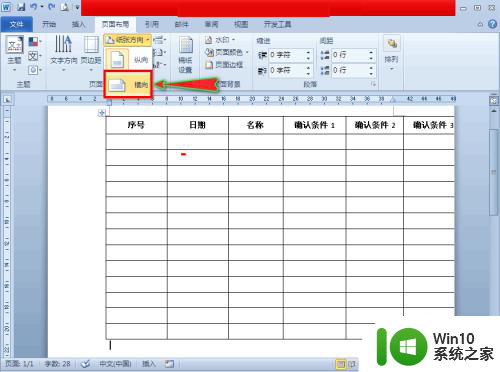
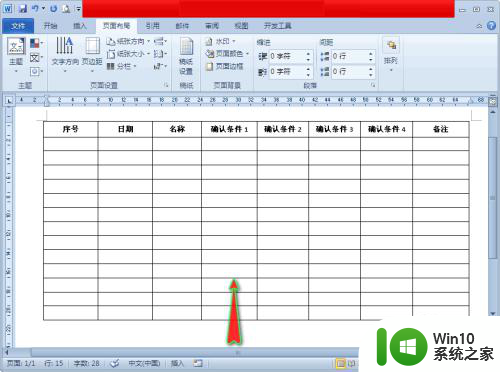
以上是关于如何解决将表格复制到Word中显示不完整的全部内容,如果您遇到相同情况,可以按照以上方法进行解决。
复制表格到word显示不全怎么办 word表格显示不完整的解决方法相关教程
- word表格怎么复制到ppt里 教你word表格如何完美粘贴到ppt中
- wps怎样显示全日期 wps表格怎样显示完整的日期格式
- excel表格里的数字显示不全怎么恢复 excel表格数字显示不全如何调整
- excel表格里面多个表格显示不出来如何解决 excel表格中多个表格无法显示的解决方法
- word里面图片不能完全显示解决方法 word中图片显示不完整的解决方案
- wpsexcel表格如何复制到word行、宽距不变 如何将excel表格复制到word并保持行、宽度不变
- word中表格行高调整不了解决方法 word表格无法调整行高怎么办
- excel表格打印时表格线显示不全 如何解决Excel表格打印时首尾线框不全的问题
- word里导入excel表格的方法 怎么把表格放到word里
- word复制粘贴的图片显示不全怎么办 图片在word中显示不全怎么处理
- wps如何显示表格全部 wps表格如何显示全部内容
- word表格文字间距怎么调整 word表格字间距调整技巧
- U盘装机提示Error 15:File Not Found怎么解决 U盘装机Error 15怎么解决
- 无线网络手机能连上电脑连不上怎么办 无线网络手机连接电脑失败怎么解决
- 酷我音乐电脑版怎么取消边听歌变缓存 酷我音乐电脑版取消边听歌功能步骤
- 设置电脑ip提示出现了一个意外怎么解决 电脑IP设置出现意外怎么办
电脑教程推荐
- 1 w8系统运行程序提示msg:xxxx.exe–无法找到入口的解决方法 w8系统无法找到入口程序解决方法
- 2 雷电模拟器游戏中心打不开一直加载中怎么解决 雷电模拟器游戏中心无法打开怎么办
- 3 如何使用disk genius调整分区大小c盘 Disk Genius如何调整C盘分区大小
- 4 清除xp系统操作记录保护隐私安全的方法 如何清除Windows XP系统中的操作记录以保护隐私安全
- 5 u盘需要提供管理员权限才能复制到文件夹怎么办 u盘复制文件夹需要管理员权限
- 6 华硕P8H61-M PLUS主板bios设置u盘启动的步骤图解 华硕P8H61-M PLUS主板bios设置u盘启动方法步骤图解
- 7 无法打开这个应用请与你的系统管理员联系怎么办 应用打不开怎么处理
- 8 华擎主板设置bios的方法 华擎主板bios设置教程
- 9 笔记本无法正常启动您的电脑oxc0000001修复方法 笔记本电脑启动错误oxc0000001解决方法
- 10 U盘盘符不显示时打开U盘的技巧 U盘插入电脑后没反应怎么办
win10系统推荐
- 1 萝卜家园ghost win10 32位安装稳定版下载v2023.12
- 2 电脑公司ghost win10 64位专业免激活版v2023.12
- 3 番茄家园ghost win10 32位旗舰破解版v2023.12
- 4 索尼笔记本ghost win10 64位原版正式版v2023.12
- 5 系统之家ghost win10 64位u盘家庭版v2023.12
- 6 电脑公司ghost win10 64位官方破解版v2023.12
- 7 系统之家windows10 64位原版安装版v2023.12
- 8 深度技术ghost win10 64位极速稳定版v2023.12
- 9 雨林木风ghost win10 64位专业旗舰版v2023.12
- 10 电脑公司ghost win10 32位正式装机版v2023.12